Word文檔調(diào)出標(biāo)尺的方法教程
時間:2023-02-21 09:11:22作者:極光下載站人氣:1731
在word文檔中我們有時候會需要適應(yīng)到標(biāo)尺功能,比如有時候我們可以使用標(biāo)尺設(shè)置文檔的左右側(cè)縮進效果,設(shè)置文檔的首行縮進效果等等。但是有的小伙伴發(fā)現(xiàn)自己的Word文檔中沒有顯示標(biāo)尺,導(dǎo)致無法使用其中的滑塊調(diào)整縮進效果。那小伙伴們占地遇到這種情況該如何將標(biāo)尺調(diào)出來嗎,其實調(diào)整方法是非常簡單的。我們只需要在“視圖”選項卡中點擊勾選“標(biāo)尺”就可以了,操作起來非常地簡單。在“視圖”選項卡中,如果有需要我們還可以調(diào)出網(wǎng)格線,調(diào)出導(dǎo)航窗格等等,小伙伴們可以打開自己的Word文檔后,操作一下看看具體的效果。接下來,小編就來和小伙伴們分享具體的操作步驟了,有需要或者是感興趣的小伙伴們快來和小編一起往下看看吧!
操作步驟
第一步:雙擊打開需要調(diào)出標(biāo)尺的Word文檔,可以看到當(dāng)前文檔上方和左側(cè)都沒有顯示標(biāo)尺;
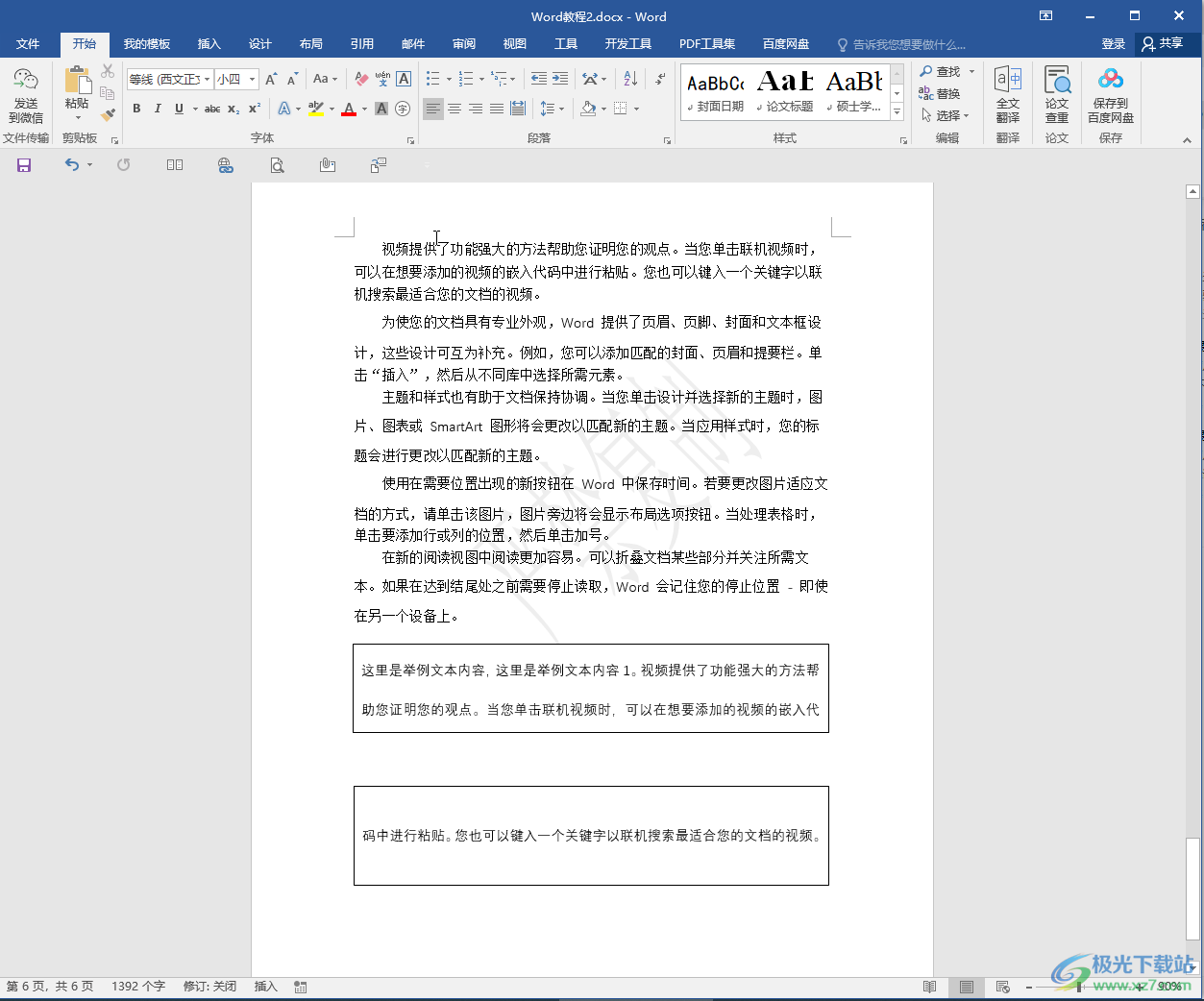
第二步:在“視圖”選項卡中點擊勾選“標(biāo)尺”;
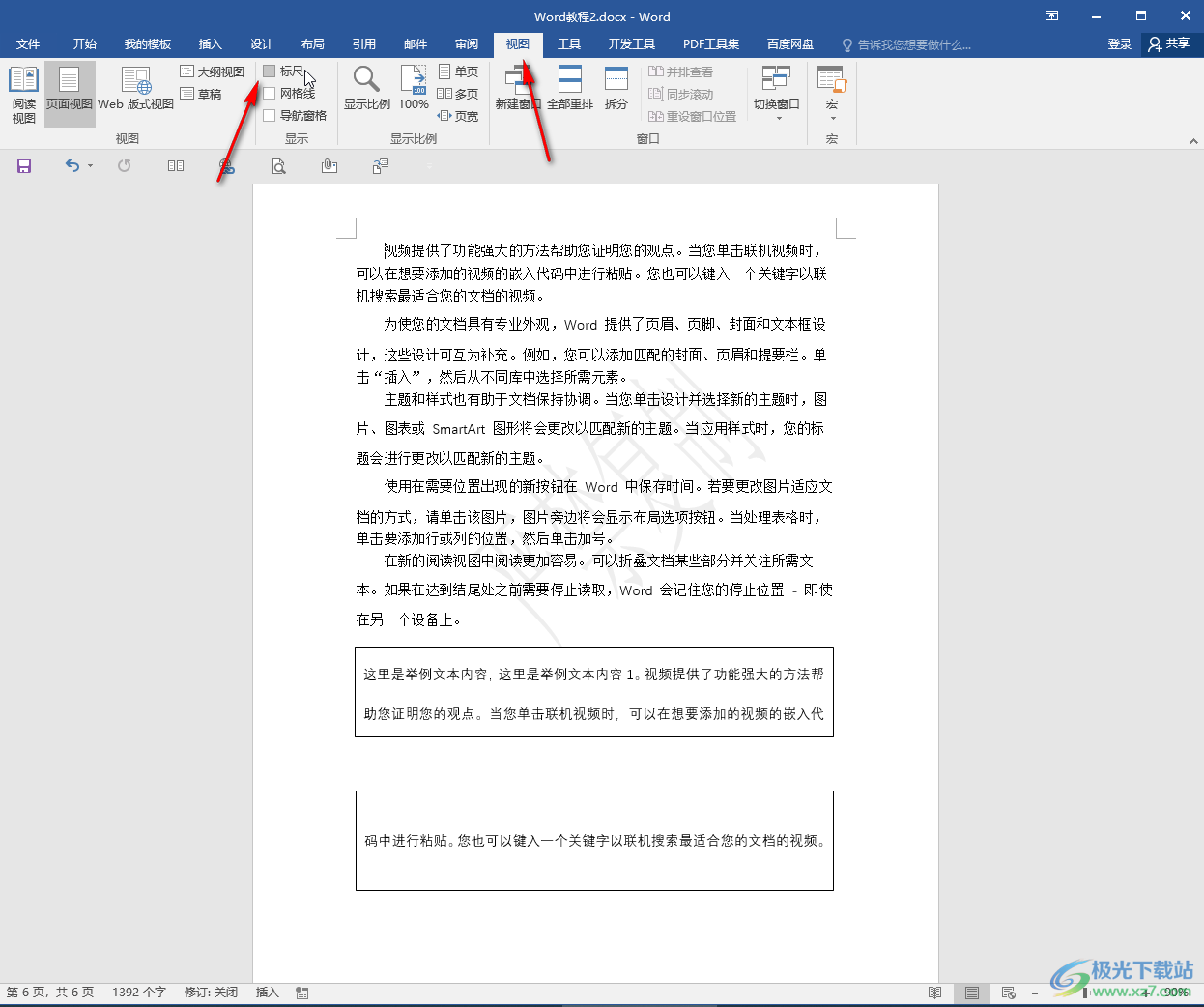
第三步:就可以看到界面上方和左側(cè)的標(biāo)尺線都顯示出來了;
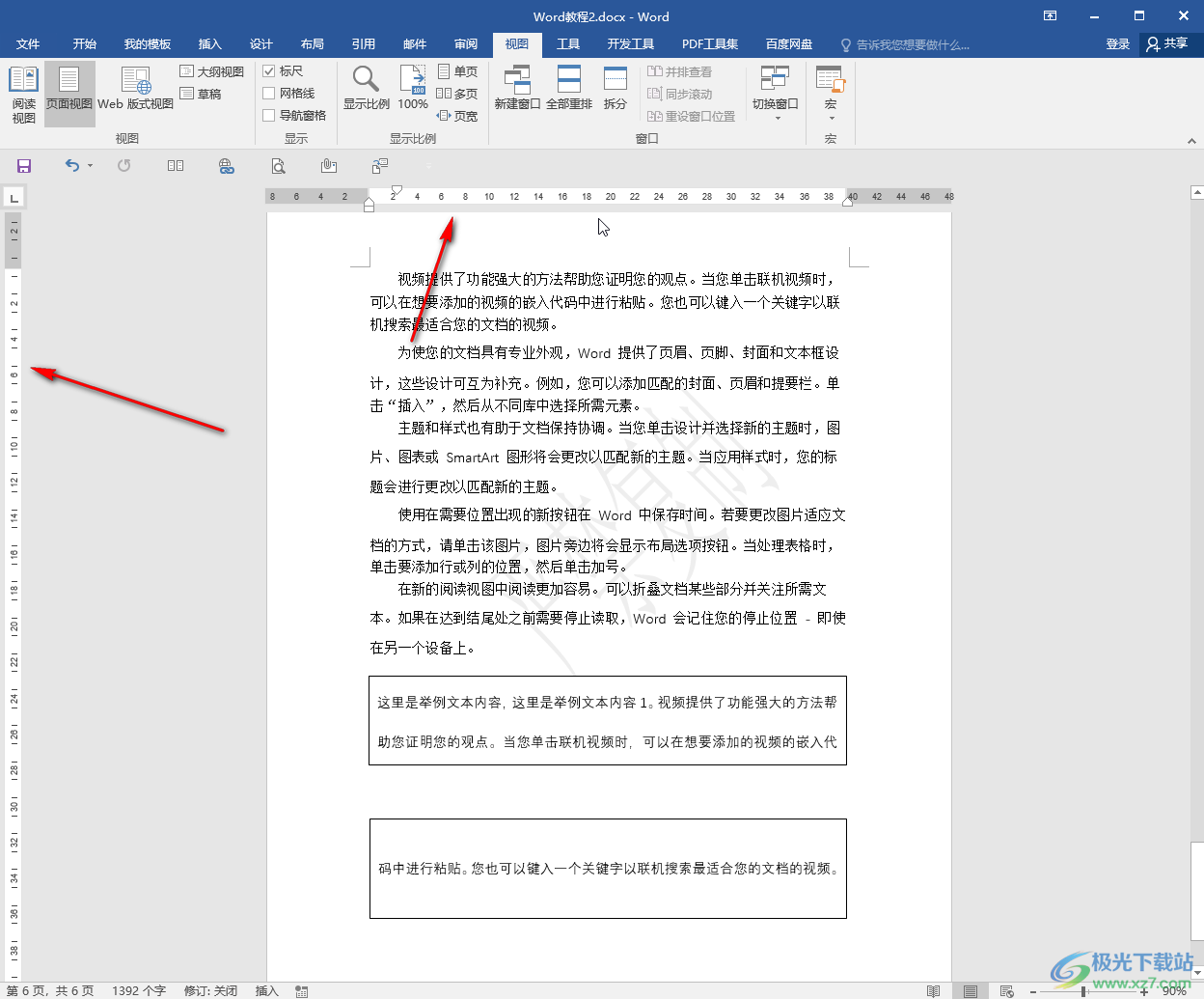
第四步:在界面上方點擊拖動如圖所示的圖標(biāo)可以設(shè)置段落的首行縮進的距離;
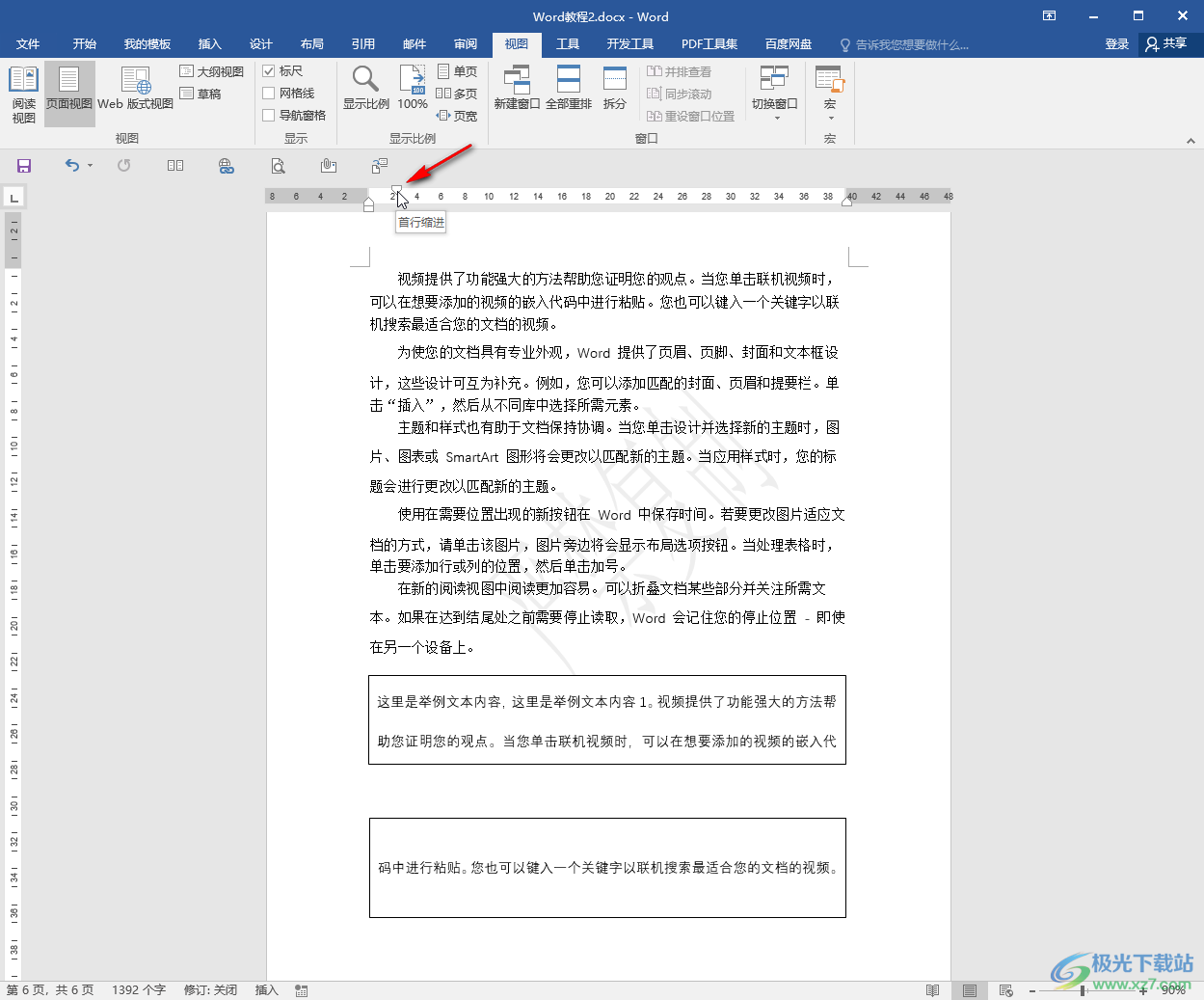
第五步:拖動如圖所示的圖標(biāo)可以設(shè)置段落左側(cè)整體的縮進距離。
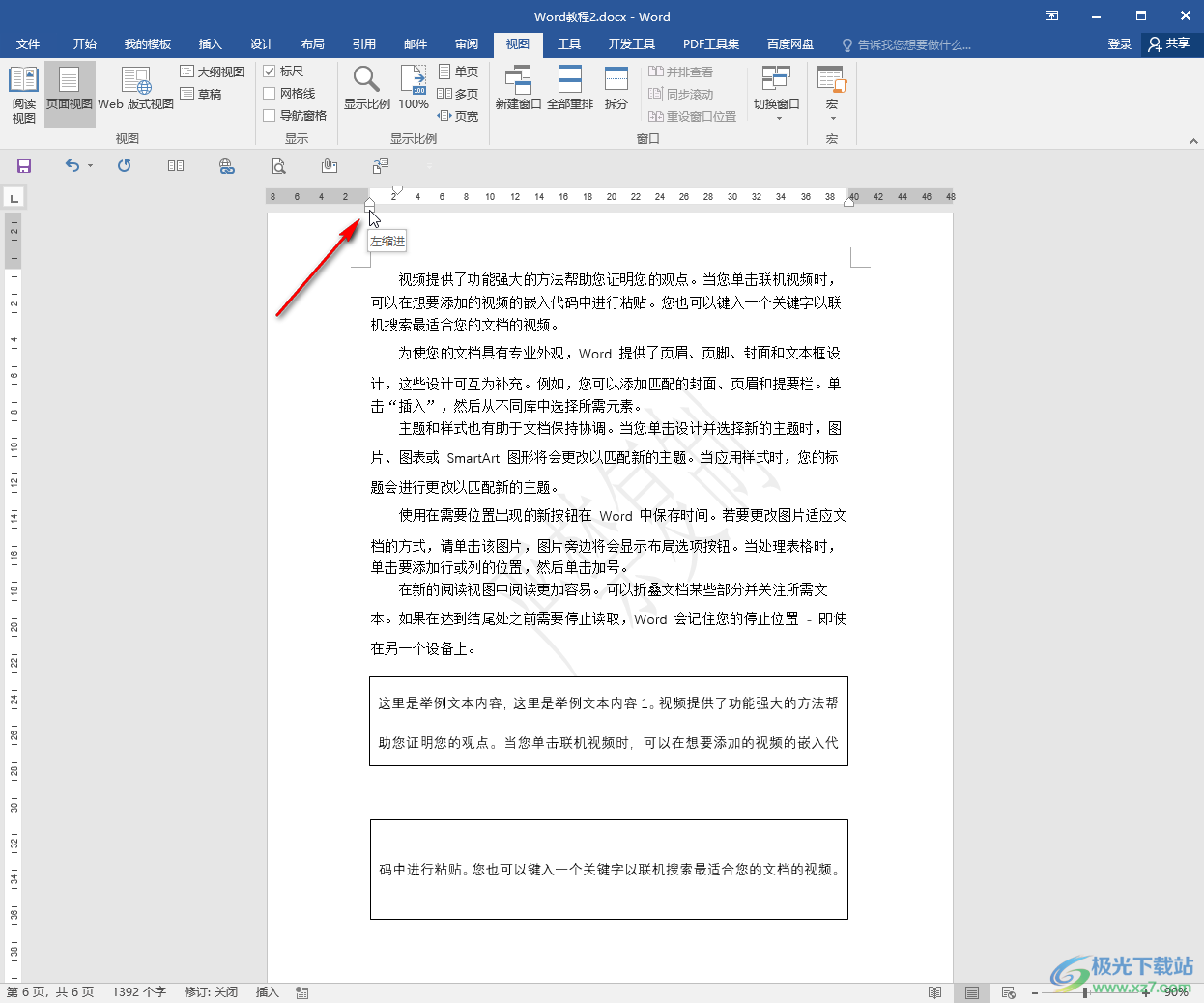
以上就是Word文檔中調(diào)出標(biāo)尺線的方法教程的全部內(nèi)容了。通過上面的教程我們可以看到,在“視圖”選項卡中我們還可以點擊設(shè)置顯示網(wǎng)格線,導(dǎo)航窗格,設(shè)置顯示比例,單頁或者多頁顯示等等。

大小:60.68 MB版本:1.1.2.0環(huán)境:WinAll, WinXP, Win7
- 進入下載
相關(guān)推薦
相關(guān)下載
熱門閱覽
- 1百度網(wǎng)盤分享密碼暴力破解方法,怎么破解百度網(wǎng)盤加密鏈接
- 2keyshot6破解安裝步驟-keyshot6破解安裝教程
- 3apktool手機版使用教程-apktool使用方法
- 4mac版steam怎么設(shè)置中文 steam mac版設(shè)置中文教程
- 5抖音推薦怎么設(shè)置頁面?抖音推薦界面重新設(shè)置教程
- 6電腦怎么開啟VT 如何開啟VT的詳細教程!
- 7掌上英雄聯(lián)盟怎么注銷賬號?掌上英雄聯(lián)盟怎么退出登錄
- 8rar文件怎么打開?如何打開rar格式文件
- 9掌上wegame怎么查別人戰(zhàn)績?掌上wegame怎么看別人英雄聯(lián)盟戰(zhàn)績
- 10qq郵箱格式怎么寫?qq郵箱格式是什么樣的以及注冊英文郵箱的方法
- 11怎么安裝會聲會影x7?會聲會影x7安裝教程
- 12Word文檔中輕松實現(xiàn)兩行對齊?word文檔兩行文字怎么對齊?
網(wǎng)友評論